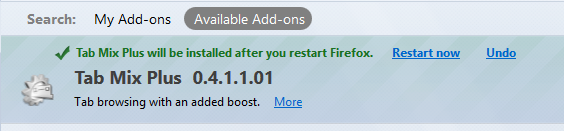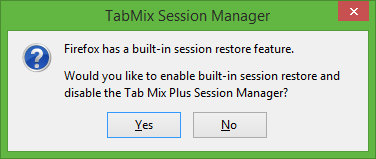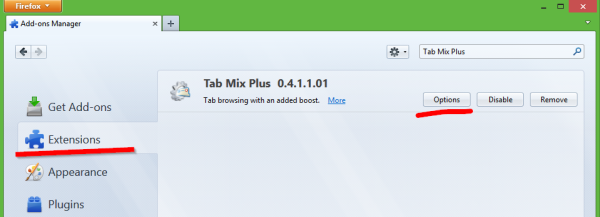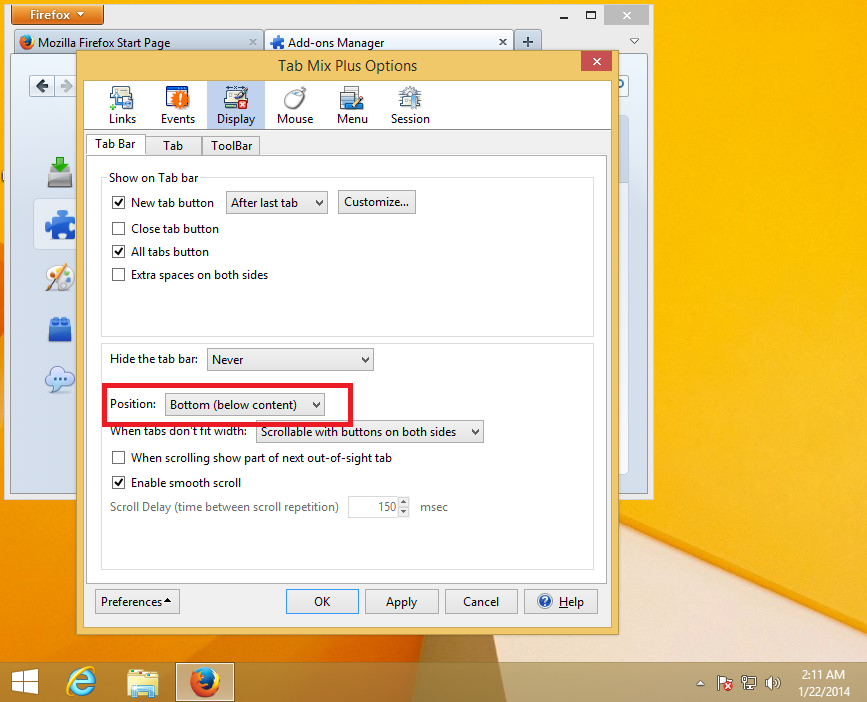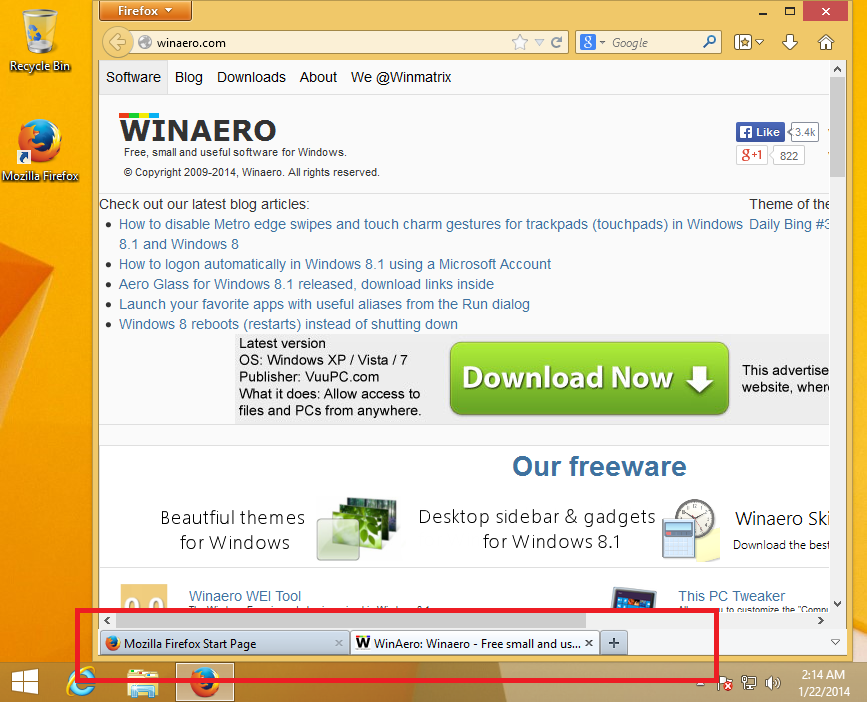Като бивш потребител на Opera 12.x съм свикнал да имам напълно персонализиран потребителски интерфейс в браузъра си. Една промяна, която правех, беше да преместя разделите в долната част на прозореца на браузъра. След преминаването към Firefox не намерих съответна опция за преместване на лентата с раздели в долната част на екрана. Така че бих искал да споделя решението, което използвам.
Реклама
Както може би знаете, наскоро покрих разширението Tab Mix Plus, което ви позволява да имате раздели на множество редове , заедно с други полезни функции. Същото разширение може да се използва за преместване на разделите на дъното.
- Отворете мениджъра на добавките. Щракнете върху оранжевия бутон на Firefox и изберете подходящия елемент от менюто. Ако сте активирали лентата с менюта, щракнете върху Инструменти -> Добавки.
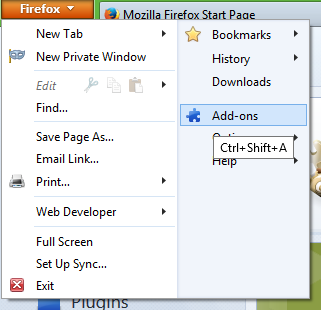 Мениджърът на добавките ще се появи в отделен раздел във Firefox.
Мениджърът на добавките ще се появи в отделен раздел във Firefox. - Щракнете в полето за търсене и въведете Tab Mix Plus . Натиснете enter, за да видите резултатите от търсенето.

- Инсталирайте Tab Mix Plus добавка. Рестартирайте браузъра, както се изисква от добавката.
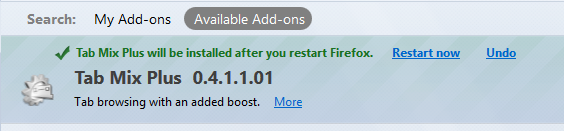
- След рестартирането на Firefox ще видите подкана за деактивиране на собствения мениджър на сесии на TabMix. Добре е да кликнете тук „Да“ и да го деактивирате, защото всички съвременни версии на Firefox имат вграден диспечер на сесии, който може да противоречи на TabMix's Session Manager.
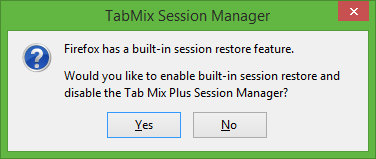
- Сега трябва да конфигурирате разширението Tab Mix Plus, за да преместите разделите на дъното, защото тази опция не е конфигурирана по подразбиране. Отворете мениджъра на добавките отново и кликнете върху категорията „Разширения“. Списъкът с инсталирани разширения ще се появи на екрана, където ще намерите разширението Tab Mix Plus. Щракнете върху бутона „Опции“.
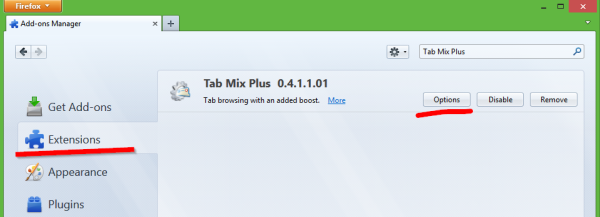
- В опциите Tab Mix Plus превключете към раздела Display и погледнете извикания раздел Tab Bar . Намерете Позиция падащото поле и го задайте на Отдолу (под съдържанието) .
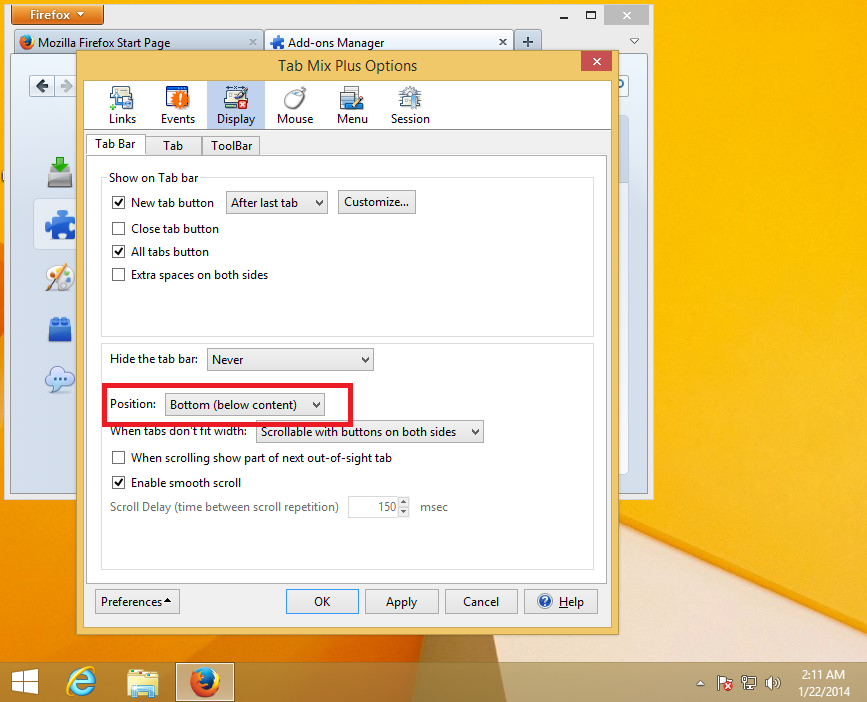
- Щракнете върху OK. Промените влизат в сила незабавно:
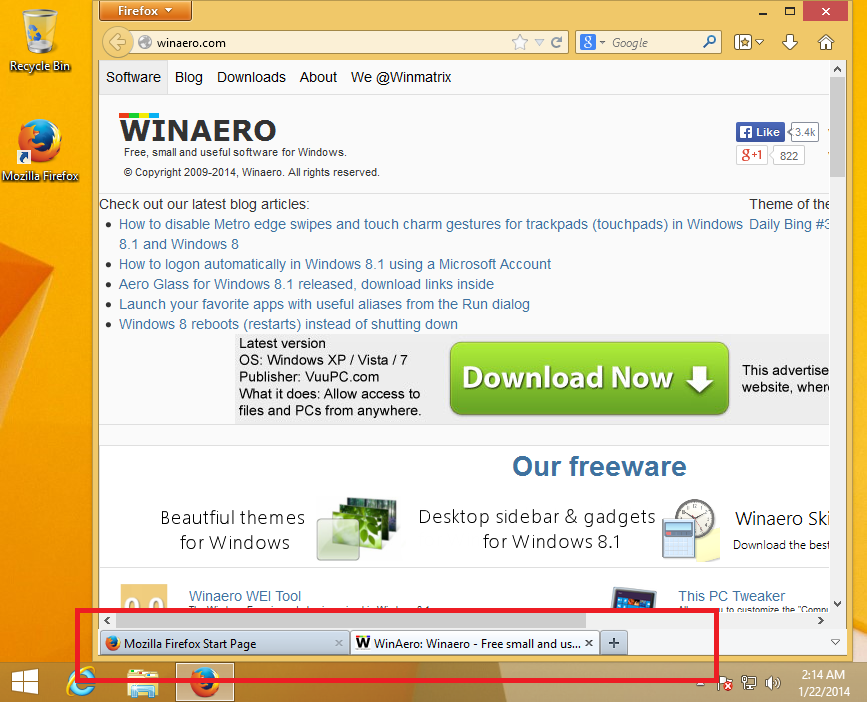
Наслаждавайте се на раздели в долната част. Въпреки че Mozilla премахна някои опции за персонализиране в последните версии на Firefox, неговите добавки все още позволяват несравнимо ниво на персонализация, което не е налице в други масови браузъри.
колко струва производството на iphone 11

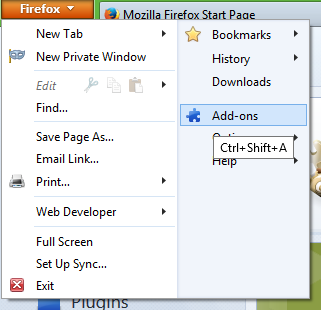 Мениджърът на добавките ще се появи в отделен раздел във Firefox.
Мениджърът на добавките ще се появи в отделен раздел във Firefox.